Jak szybko uruchomić aplikację Aparat na iPhonie: 7 łatwych sposobów!
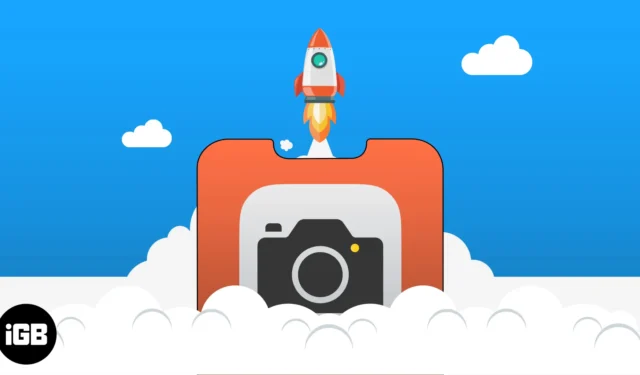
Czy byłeś kiedyś w sytuacji, w której musiałeś walczyć o telefon, aby zrobić szybkie zdjęcie i całkowicie przegapić? Jeśli jesteś jak większość ludzi, możesz poszukać aplikacji Aparat na ekranie głównym, co może zająć kilka sekund, jeśli jest zakopana głęboko w folderach.
Nie chcesz przegapić następnej spontanicznej chwili? Oto inne sposoby szybkiego uruchamiania aplikacji Aparat na iPhonie.
- Przesuń w lewo z ekranu blokady na iPhonie
- Ikona aparatu na ekranie blokady
- Z Centrum sterowania
- Stacja dokująca ekranu głównego
- Korzystanie z Siri na iPhonie
- Z Apple Watcha
- Stuknij dwukrotnie tył iPhone’a
1. Przesuń w lewo od ekranu blokady na iPhonie
Jeśli zaczynasz od ekranu blokady, przesunięcie w lewo to najlepszy sposób na uzyskanie dostępu do aparatu. Spowoduje to przejście do aplikacji Aparat w trybie zdjęć.
2. Ikona aparatu na ekranie blokady
Chociaż przesunięcie wyświetlacza w lewo to najprostszy sposób na otwarcie aplikacji Aparat na iPhonie, może to być trudne, jeśli masz zbyt wiele powiadomień i nie chcesz ich przypadkowo otwierać.
Alternatywą, którą możesz zrobić, jest długie naciśnięcie ikony aparatu na ekranie blokady. Ta opcja jest szczególnie idealna w przypadku korzystania z czyjegoś iPhone’a, ponieważ nie wymaga wprowadzania kodu dostępu ani identyfikatora twarzy.
3. Z Centrum sterowania
Centrum sterowania umożliwia także dostęp do różnych funkcji bez konieczności odblokowywania iPhone’a. Możesz także przejść do aplikacji Aparat z Centrum sterowania.
- Jeśli masz iPhone’a z Face ID, otwórz Centrum sterowania, przesuwając palcem w dół od prawego górnego rogu ekranu.
- Jeśli masz iPhone’a z przyciskiem Home, przesuń palcem w górę od dołu ekranu.
Możesz także uzyskać dostęp do Centrum sterowania niezależnie od aktualnie używanej aplikacji. Jeśli nie jest to możliwe, upewnij się, że opcja Dostęp w ramach aplikacji jest włączona.
Przejdź do Ustawienia → Centrum sterowania. Włącz opcję Dostęp w aplikacjach .
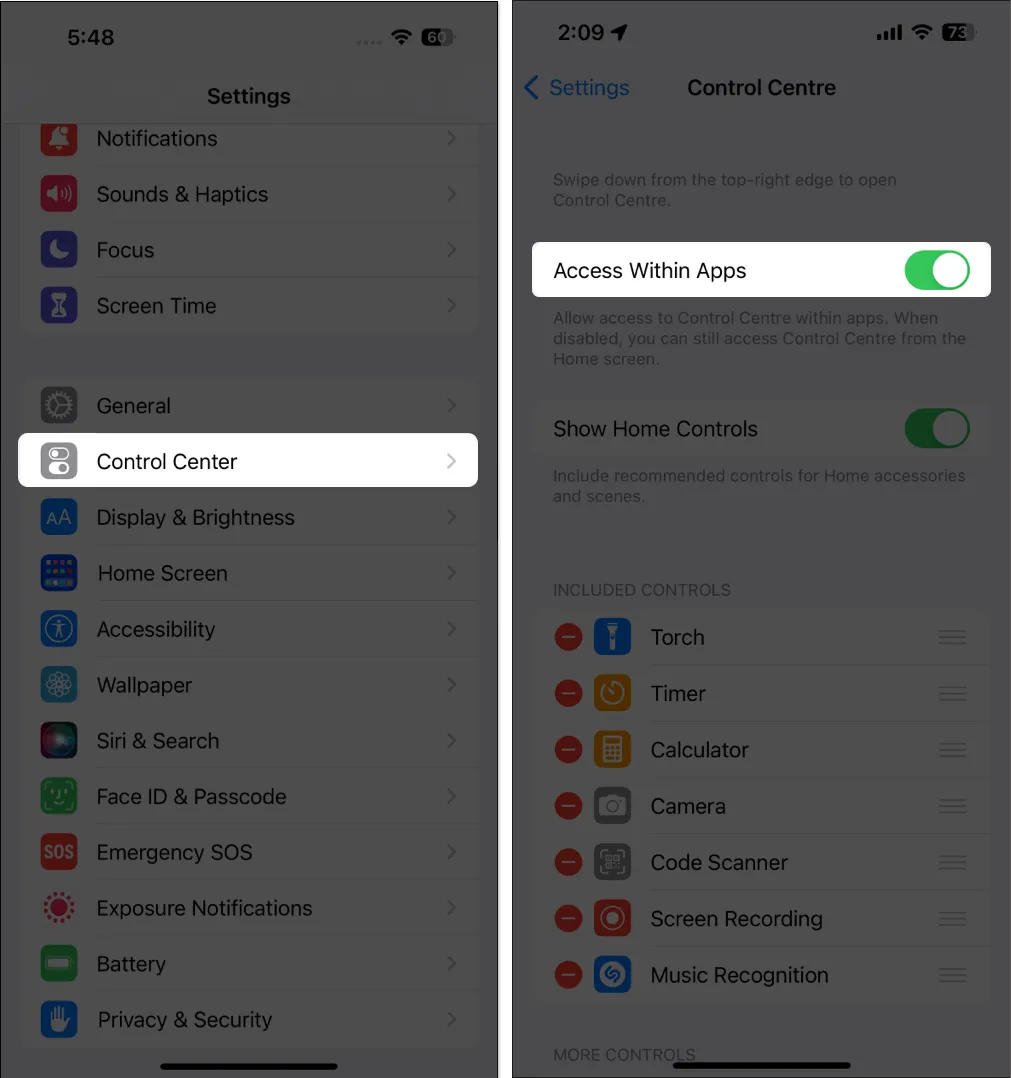
Domyślnie w Centrum sterowania powinna znajdować się ikona aparatu. Możesz dostosować Centrum sterowania swojego iPhone’a i dodać przycisk aparatu, jeśli go tam nie ma.
4. Stacja dokująca ekranu głównego
Jeśli musisz regularnie robić zdjęcia, możesz umieścić aparat w stacji dokującej iPhone’a. W ten sposób nie musisz poruszać się po ekranie głównym, aby uzyskać szybki dostęp do aplikacji Aparat.
Pamiętaj, że przed przeciągnięciem aplikacji Aparat musisz najpierw zapewnić miejsce w Docku.
- Po prostu naciśnij i przytrzymaj dowolną aplikację i przenieś ją.
- Spowoduje to, że wszystkie aplikacje będą się trząść .
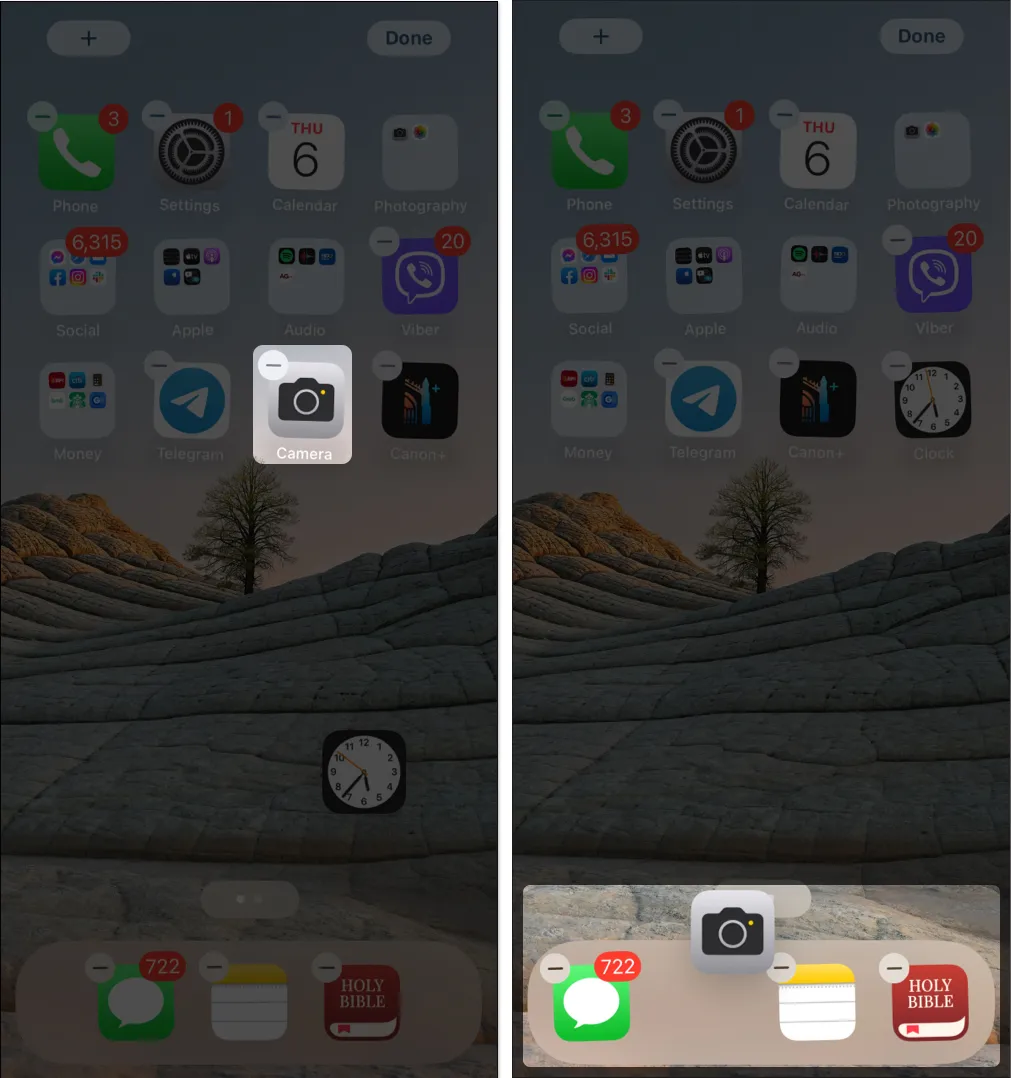
- Usuń aplikację z Docka i zastąp ją aplikacją Aparat.
5. Używanie Siri na iPhonie
Jeśli Siri jest włączona na Twoim iPhonie, możesz użyć zaufanego asystenta Apple, aby otworzyć aplikację Aparat.
Po prostu naciśnij i przytrzymaj przycisk Home lub Side i powiedz na przykład „Otwórz aparat” lub „Uruchom aparat”.
Możesz to również zrobić bez użycia rąk, mówiąc „Hej, Siri”, a następnie kontynuować swoją prośbę. Jeśli Siri nie odpowiada, upewnij się, że włączone są opcje Słuchaj „Hej, Siri” i Zezwalaj na Siri po zablokowaniu . Po prostu przejdź do Ustawienia → Siri i wyszukiwanie i wprowadź te zmiany.
6. Z zegarka Apple Watch
Rzeczy są znacznie wygodniejsze, jeśli posiadasz zegarek Apple Watch. Możesz użyć zegarka Apple Watch, aby otworzyć aplikację Aparat.
Nawet lepiej? Możesz używać go jako pilota do robienia zdjęć bez użycia rąk za pomocą iPhone’a .
7. Stuknij dwukrotnie tylną część iPhone’a
Możesz także dostosować funkcję stuknięcia w tył telefonu iPhone, aby zrobić szybkie zdjęcie aparatem iPhone’a. Aby to dostosować:
- Otwórz aplikację Ustawienia na swoim iPhonie.
- Przejdź do Dostępność → Wybierz Dotyk .
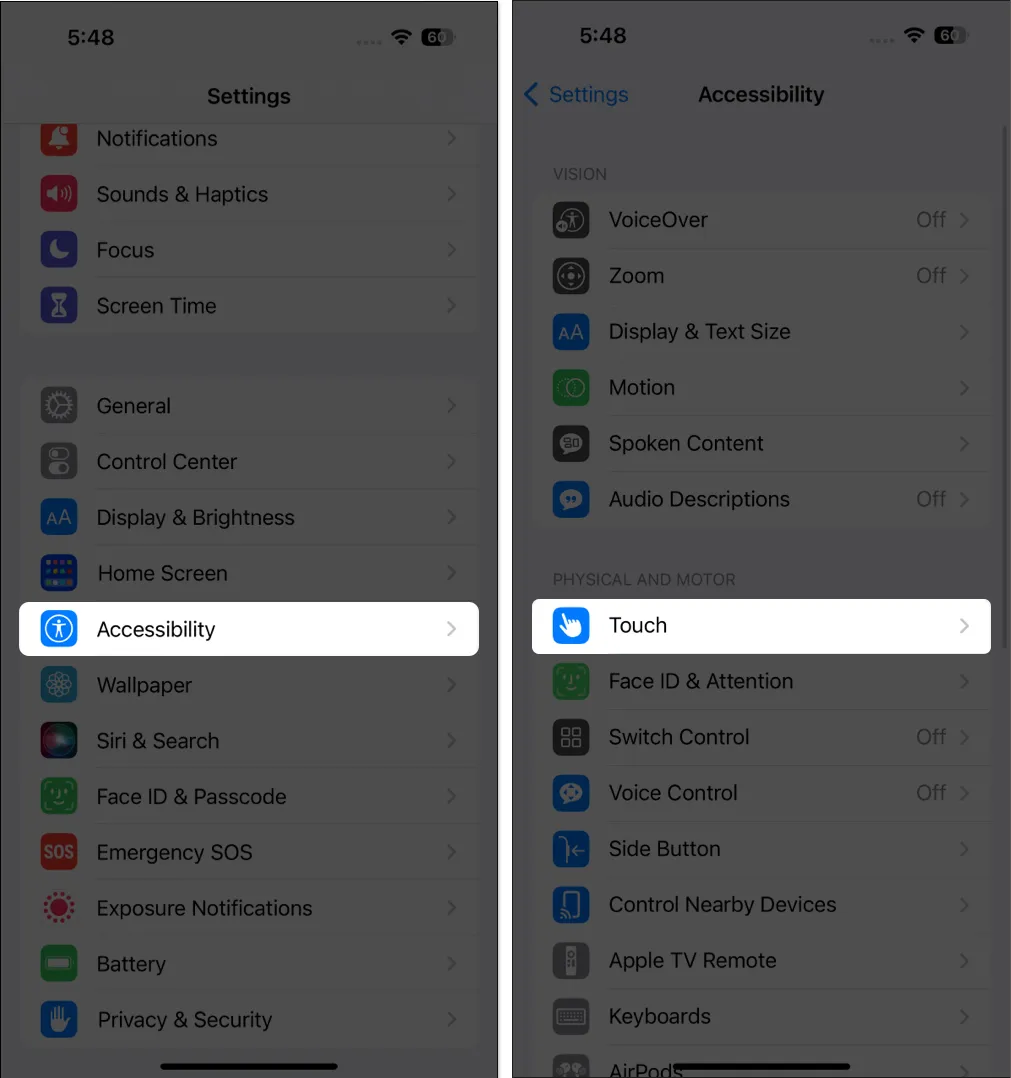
- Przewiń w dół i wybierz Wstecz Stuknij .
- Wybierz Podwójne dotknięcie → Wybierz Aparat.
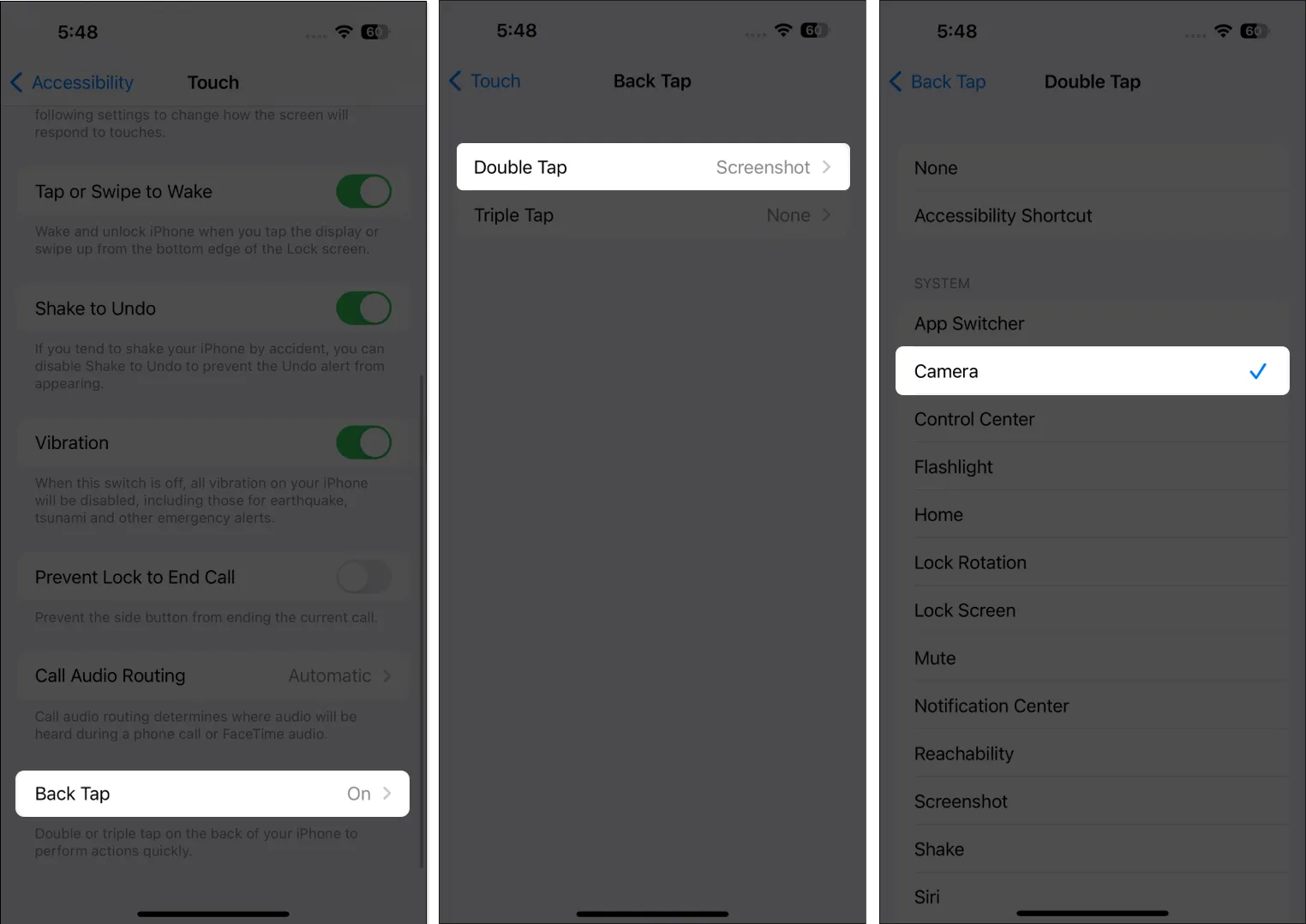
Teraz za każdym razem, gdy dwukrotnie dotkniesz tylnej części iPhone’a, uruchomi się aplikacja Aparat.
Podsumowanie…
Apple z pewnością rozumie, jak ważne jest uchwycenie chwili za pomocą aparatu. Dlatego stworzył zestaw przydatnych skrótów do aplikacji Aparat dla tych improwizowanych operacji fotograficznych. Który z nich jest twoim ulubionym? Udostępnij je poniżej!



Dodaj komentarz